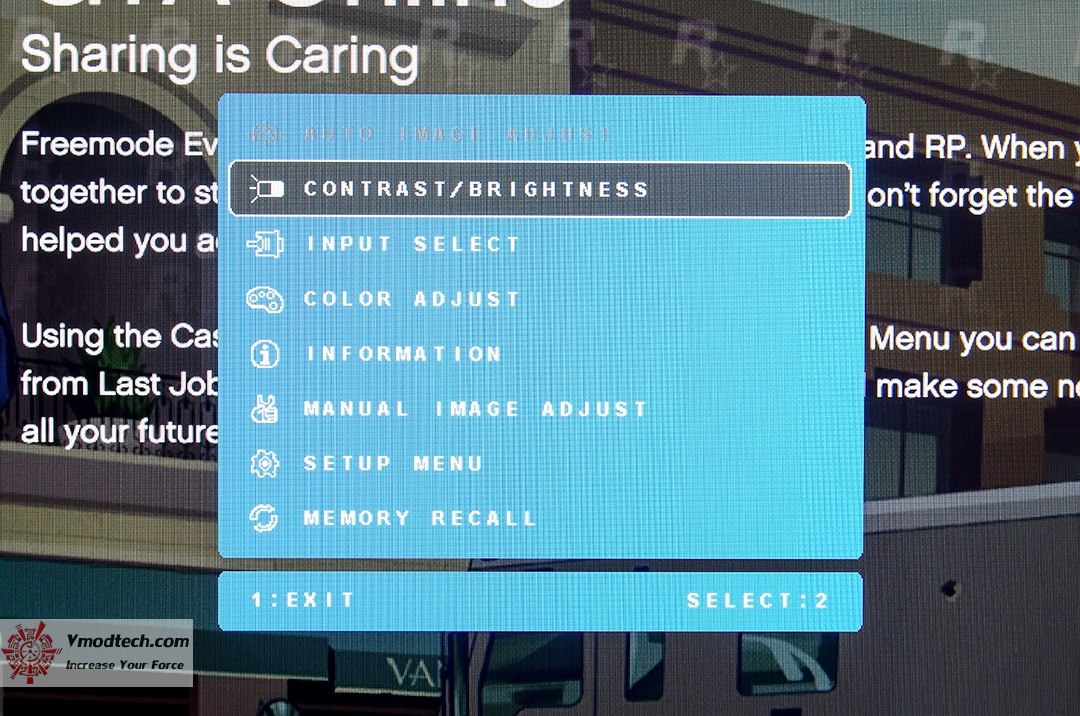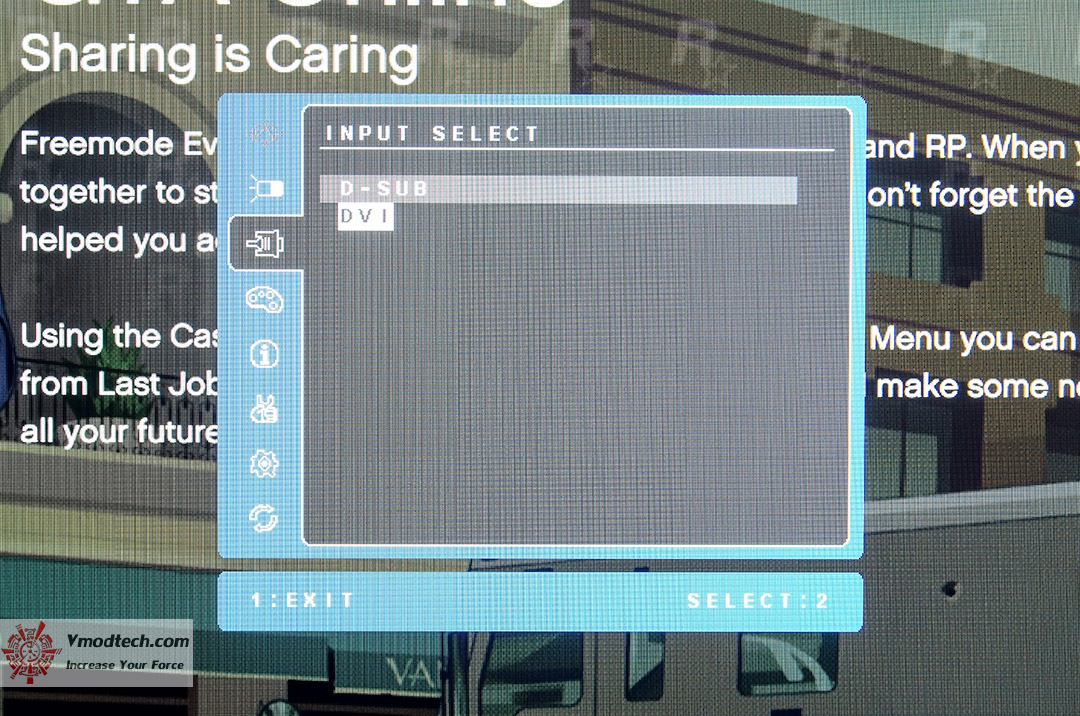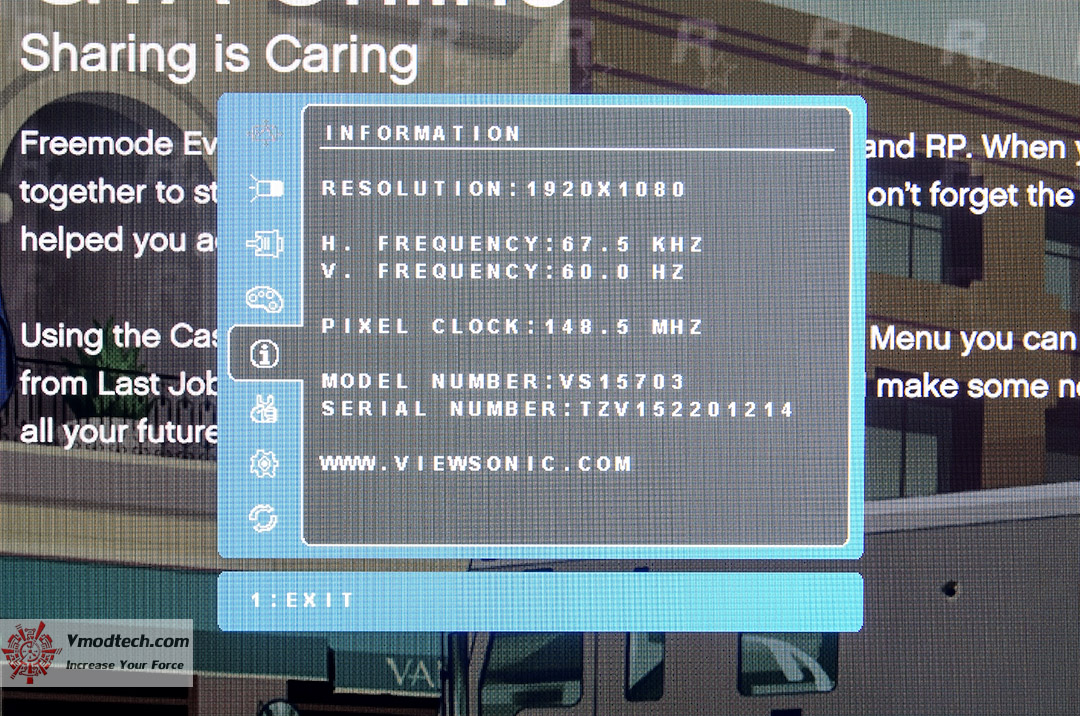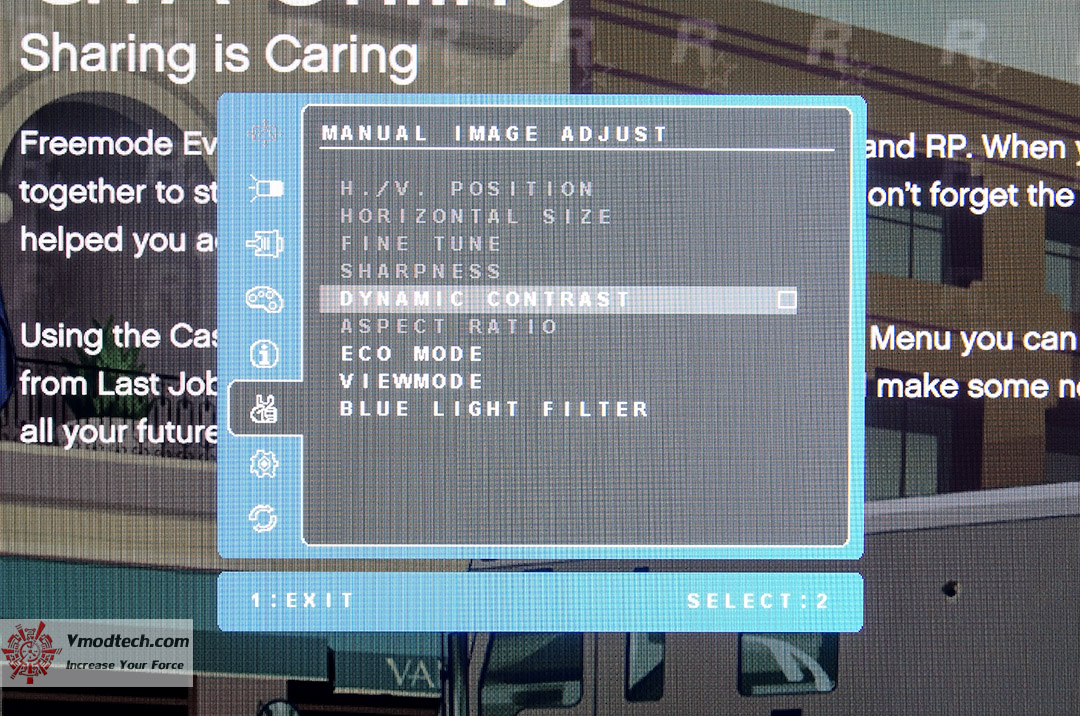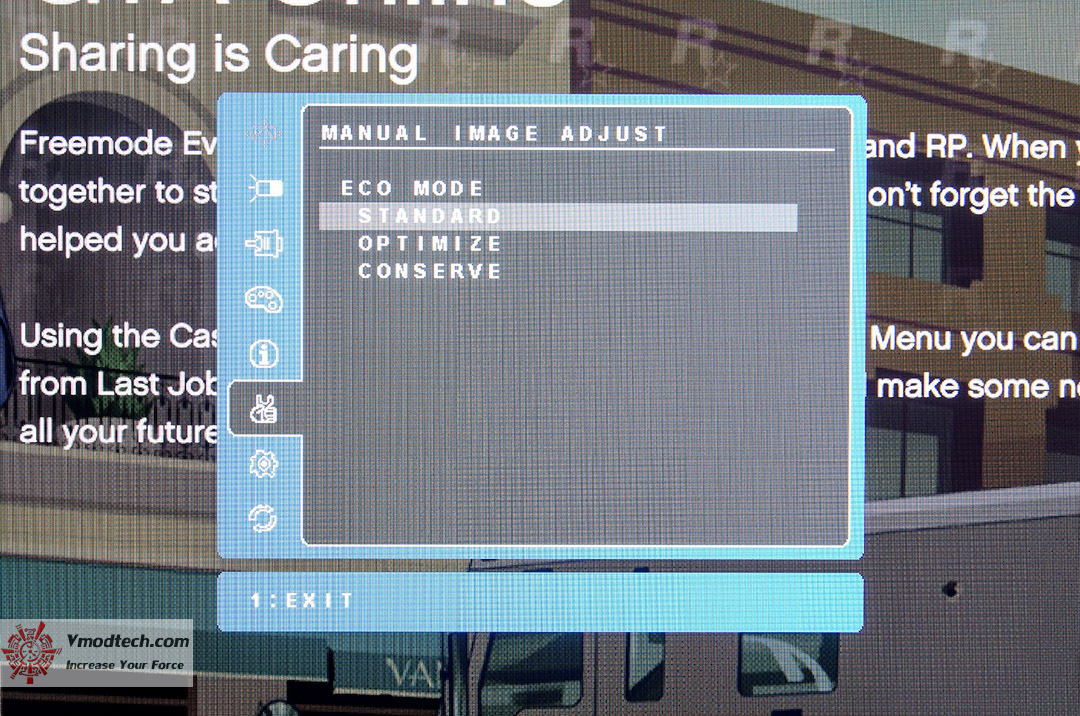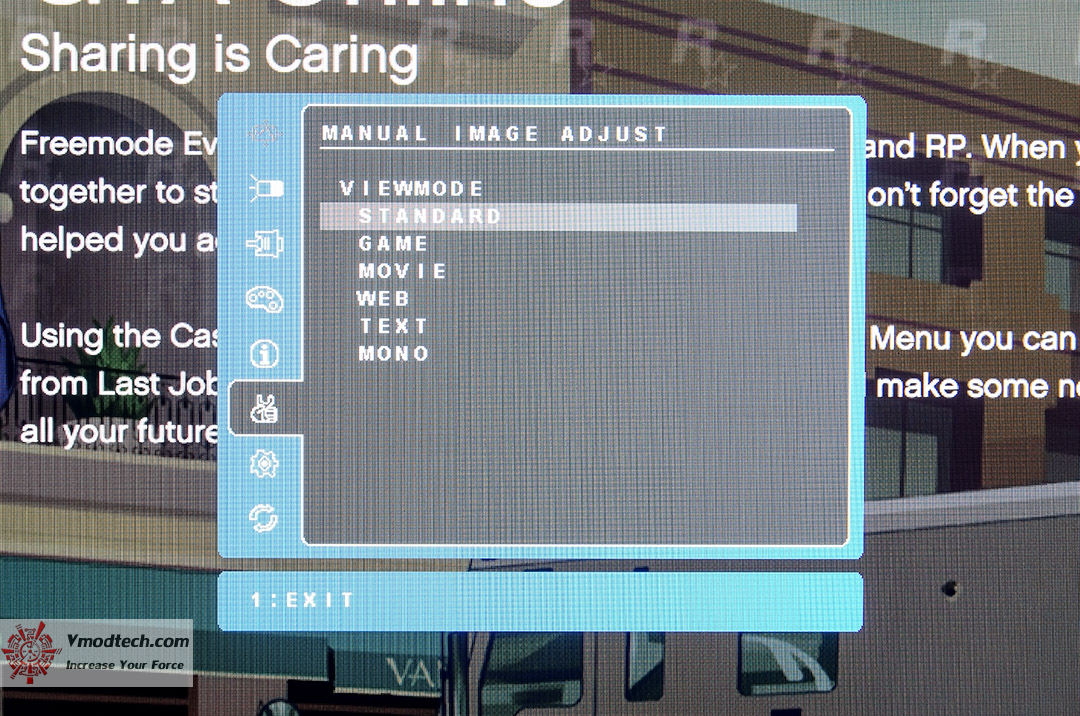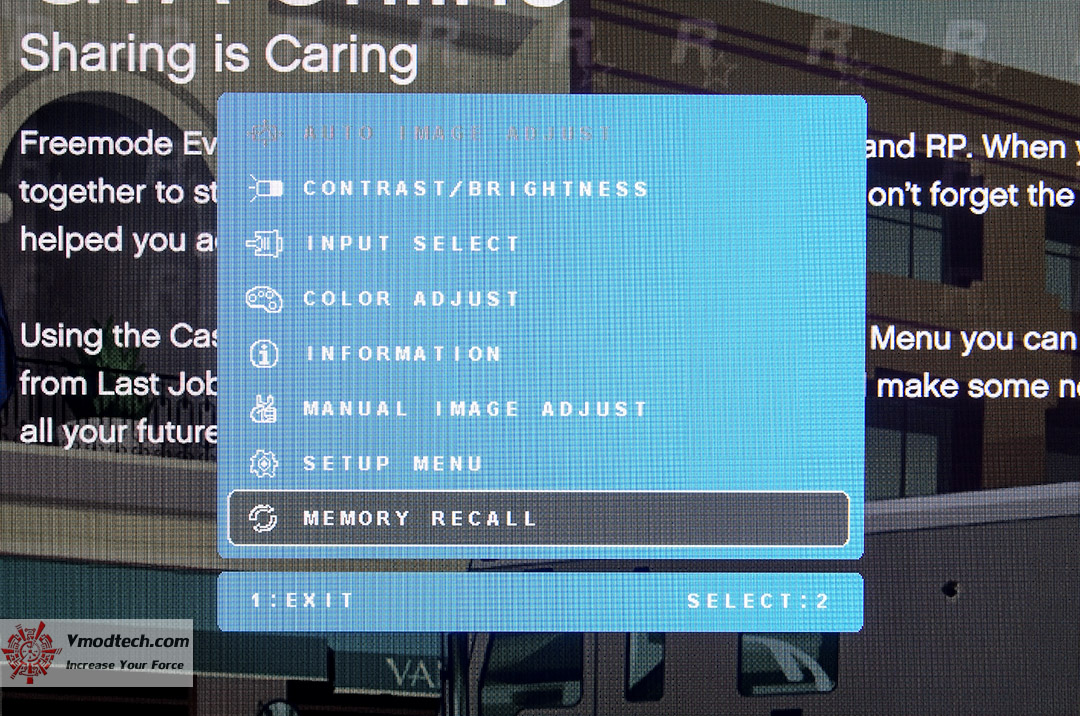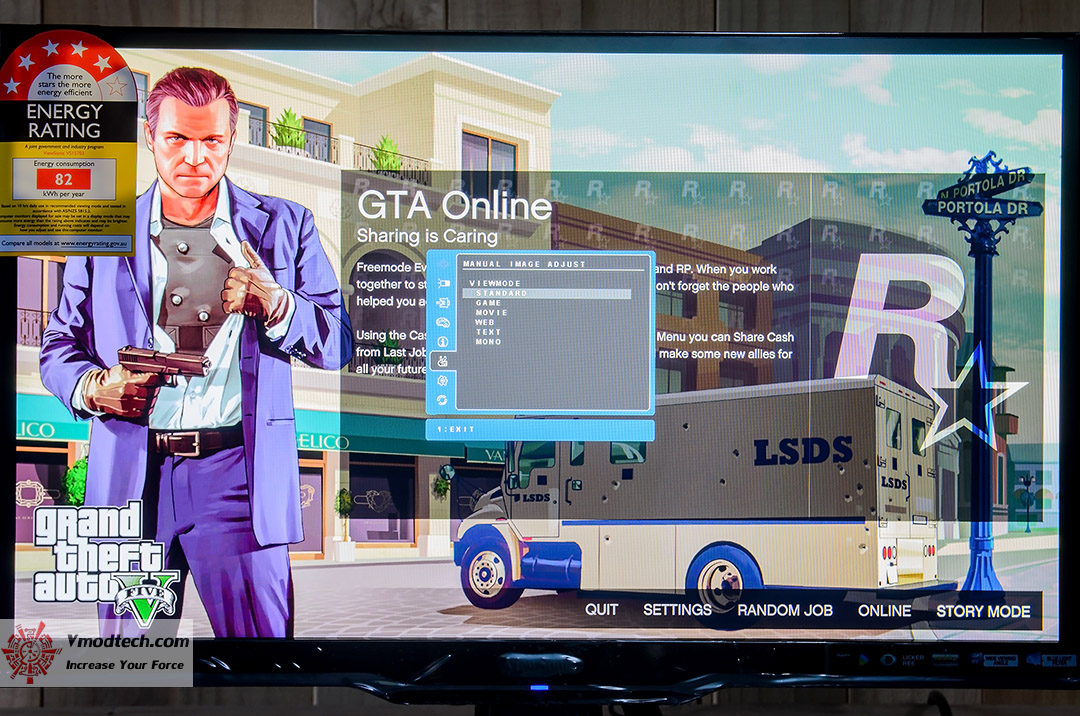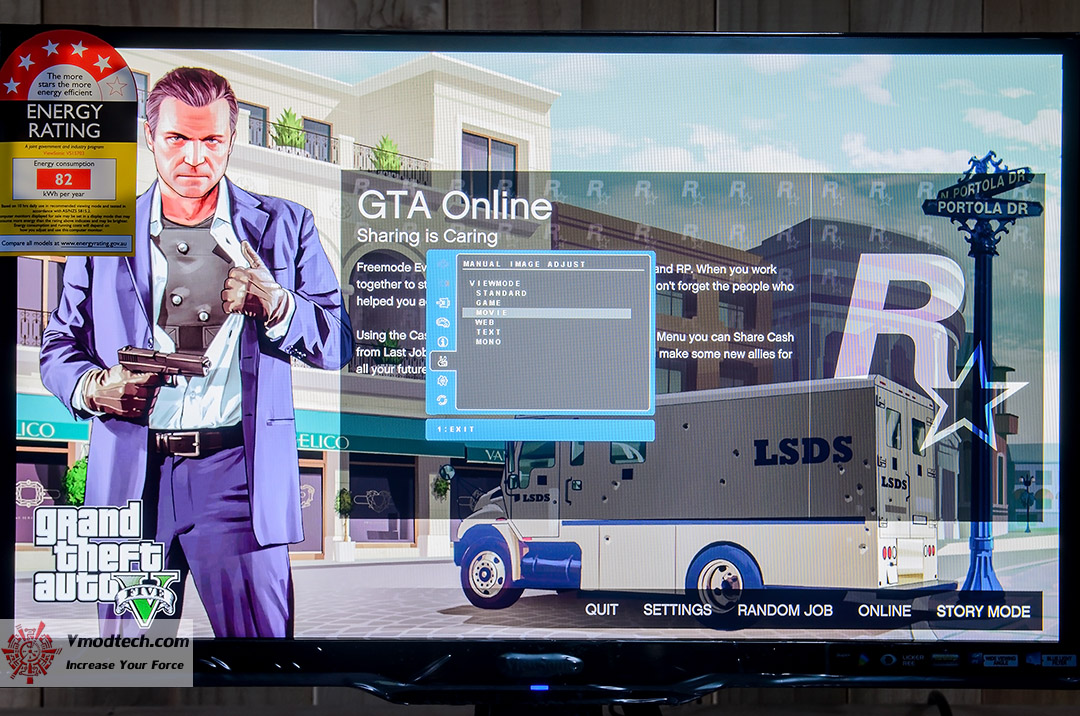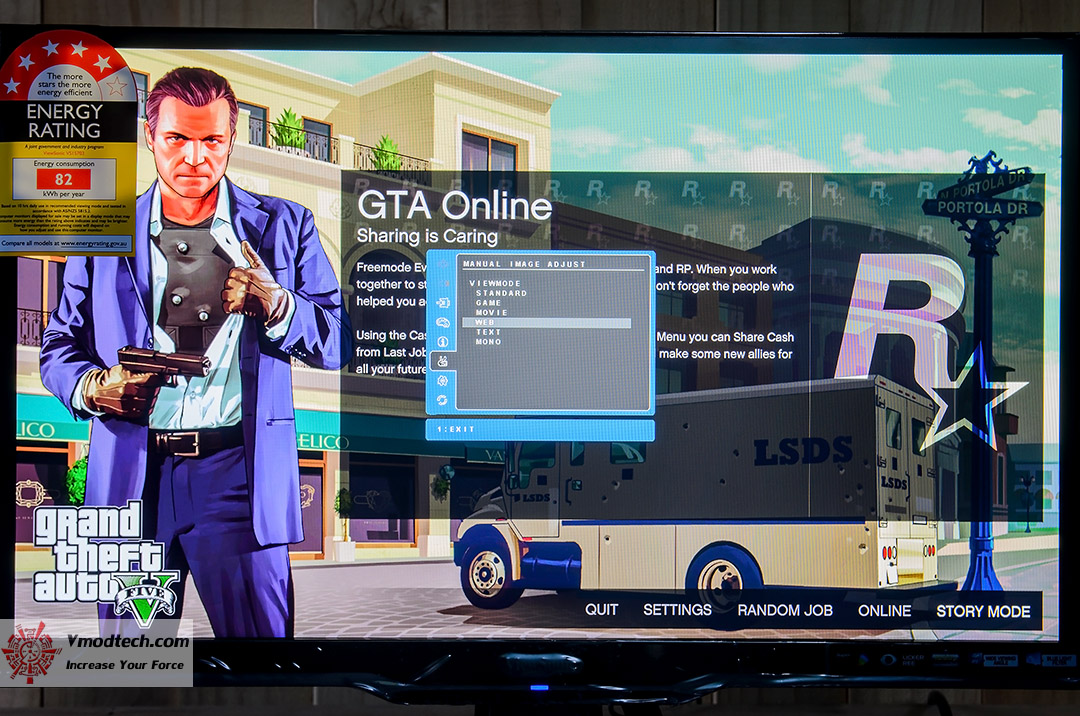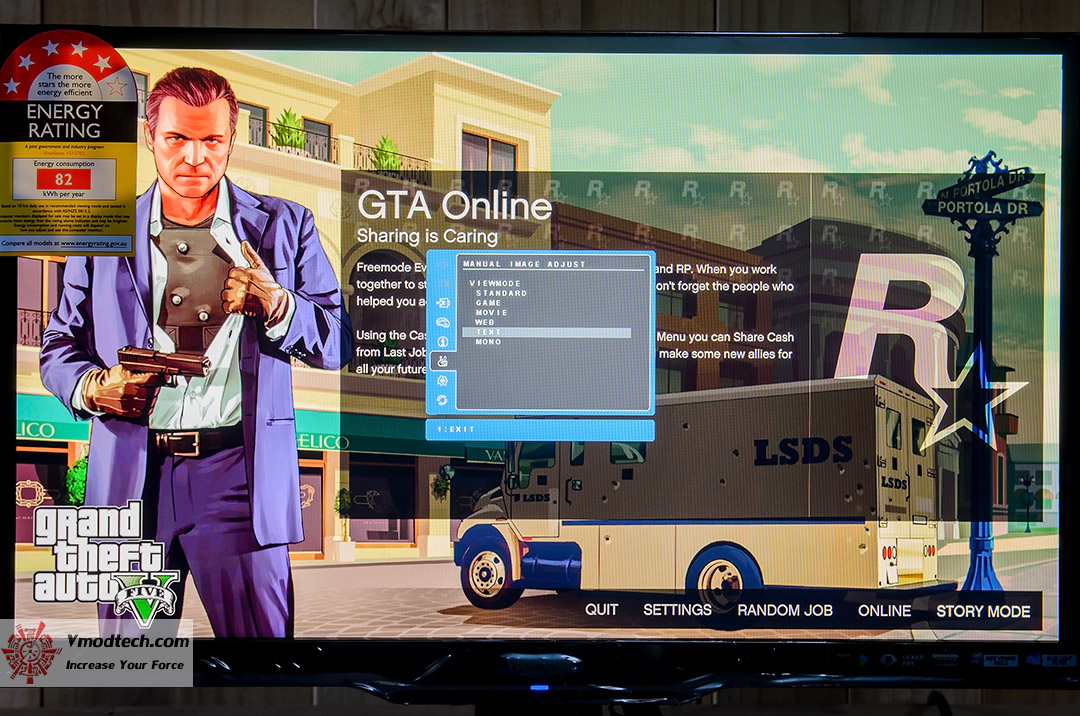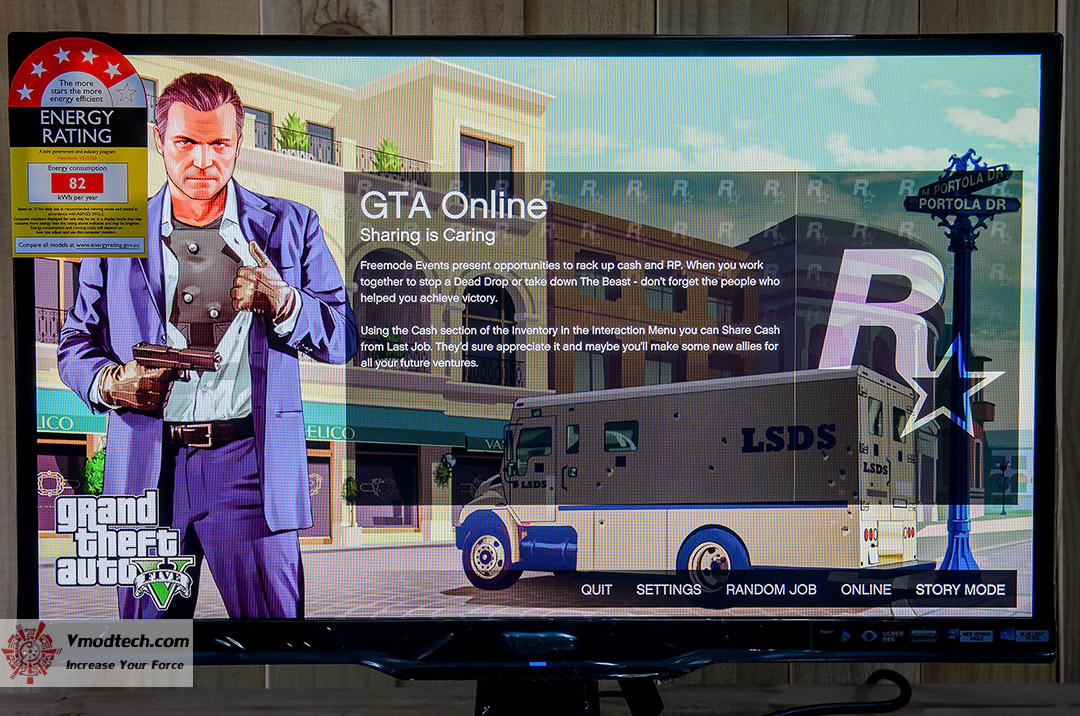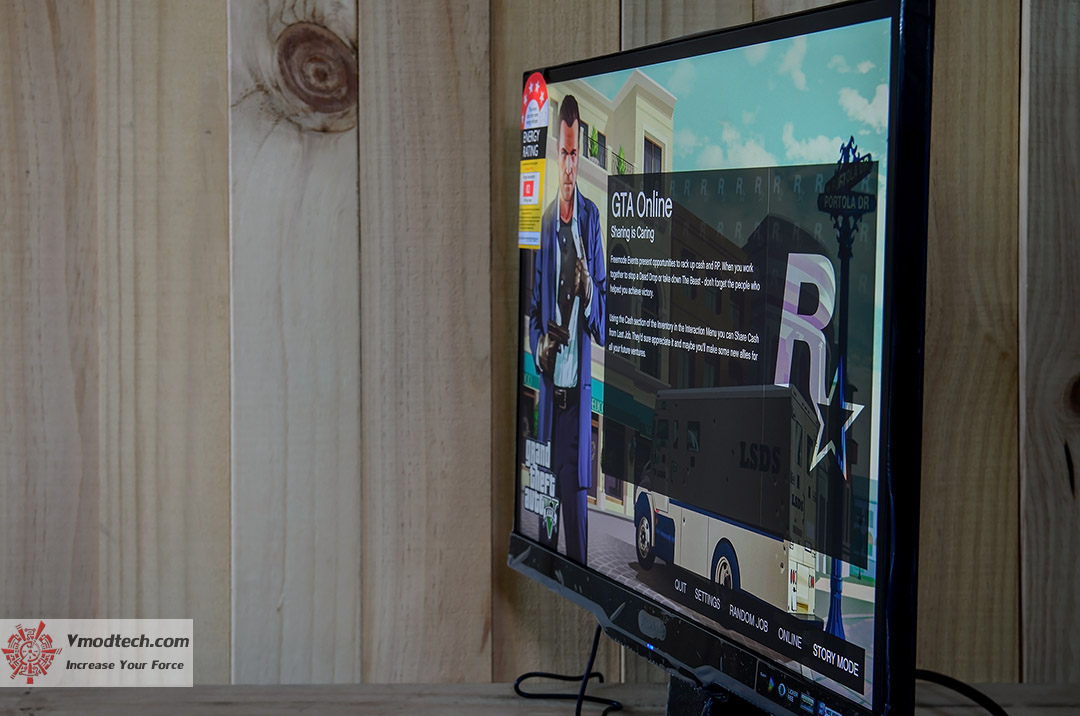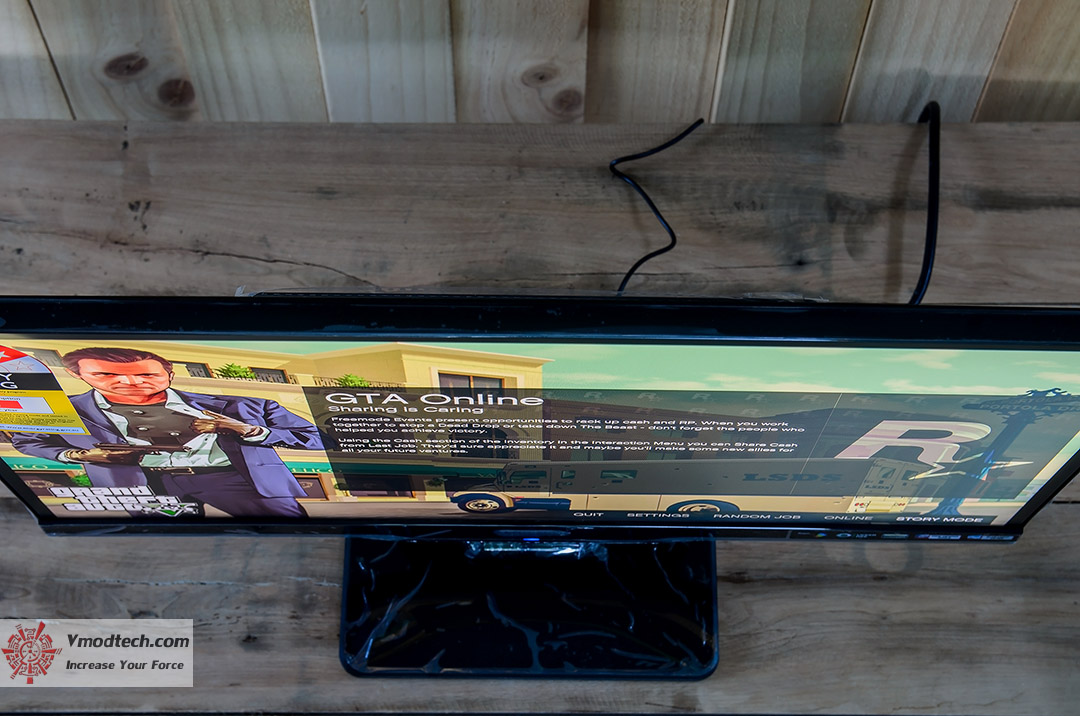ViewSonic VX2363S 23 inch Full Eye Care IPS 2ms Stylish Display Review
| Share | Tweet |
Menu and Setting
มาดูปุ่มกดและการตั้งค่าต่างๆกันบ้างครับ
ปุ่ม กดก็ง่ายๆครับ ปุ่ม 1 เป็นปุ่มเข้าเมนู ปุ่ม 2 เป็นปุ่มยืนยันการตั้งค่า แต่ถ้ายังไม่ได้เข้าไปในเมนู กดปุ่ม 2 ก่อนจะเป็นการตั้งค่าต่างๆโดยอัตโนมัติ
ส่วนปุ่มอื่นๆนั้น เป็นปุ่มเลื่อนขึ้น-ลง สำหรับเลือกค่าต่างๆในเมนู และสุดท้ายเป็นปุ่มเปิด-ปิด
มาดูการตั้งค่าในเมนูต่างๆเลยครับ
CONTRAST / BRIGHTNESS เป็นการปรับตั้งความเข้มและความสว่าง
INPUT SELECT เลือกพอร์ตที่เราเชื่อมต่อไว้ครับ ถ้าต่อจอเดียวโดยมากก็ไม่ต้องไปยุ่งอะไรมอนิเตอร์จะเลือกให้เราเสร็จ แต่ถ้า Input มาจากหลายๆแหล่ง เช่น คอมพิวเตอร์ 2 ตัว หรือจะมีโน็ตบุ๊คเพิ่มมาจอยกับคอมพิวเตอร์เราด้วยอีก 1 ตัว หรือว่า ต่อเครื่องเพลย์สเตชั่นไว้ 1 ตัวพร้อมๆกับคอมพิวเตอร์เครื่องเก่ง เมนูนี้จะมีประโยชน์ขึ้นมาทันทีครับ สามารถสลับเลือกการแสดงผลได้ตามใจชอบ
COLOR ADJUST เป็นส่วนของโหมดสีต่างๆที่ตัวมอนิเตอร์ให้มาครับ แต่ในช่อง USER COLOR เราสามารถปรับตั้งได้เอง
INFORMATION ก็เป็นการแสดงคุณสมบัติต่างๆตามภาพครับ
MANUAL IMAGE ADJUST เป็นการปรับตั้งค่าต่างๆของมอนิเตอร์ด้วยตนเอง เช่นการปรับขยับภาพซ้าย-ขวา ขึ้น-ลงเป็นต้น และยังมีการเลือก ECO MODE ด้วยครับ
ECO MODE ครับ
Viewmode โหมดภาพสำเร็จรูป
และก็มี Blue light filter ปรับกันได้ตามใจชอบ
SETUP MENU เป็นการปรับตั้งค่าจำพวกภาษา การพักหน้าจออัตโนมัติ เป็นต้น
MEMORY RECALL เป็นการรีเซ็ตค่าที่ตั้งให้คืนค่าเดิมครับ
.
Picture Styles
มาดูโหมดภาพสำเร็จรูปกันบ้างครับ
Standard
Game
Movie
Web
Text
Mono
.
Picture : Viewing Angles
มาดูภาพจากมุมมองหน้าตรง, ด้านข้าง และมุมบนกันบ้างครับ
ด้านตรง
ด้านข้าง
ด้านบน
 EN
EN